'>

Ako prisluškujete plavi zaslon smrtne pogreške s porukom o pogrešci UNUTARNJA POGREŠKA VIDEO PLANERA , nisi sam. Mnogi korisnici sustava Windows 10 i ranije su izvještavali o ovoj pogrešci. Ali nema potrebe da se zbog toga brinete, a jedno je sigurno: to je moguće popraviti.
4 popravka za Interna pogreška planera video zapisa
Evo 4 ispravka koja ćete pokušati popraviti Interna pogreška planera video zapisa . Ne trebate ih sve isprobati; samo se spustite i pronađite onaj koji vam odgovara.
- Provjerite je li moguće oštećenje sistemske datoteke i tvrdog diska
- Ažurirajte upravljačke programe uređaja
- Ažurirajte dostupna ažuriranja za Windows
- Ponovo instalirajte neispravne upravljačke programe
- Ostali poslovi
1: Provjerite postoji li moguća oštećenja sistemske datoteke i tvrdog diska
Oštećene sistemske datoteke ili neispravan tvrdi disk najvjerojatniji su razlog za Interna pogreška planera video zapisa pogreška. Da biste provjerili jesu li pogreške u sistemskim datotekama ili tvrdom disku:
1) Na tipkovnici pritisnite Tipka s logotipom sustava Windows  i tip cmd . Desni klik Naredbeni redak i kliknite Pokreni kao administrator .
i tip cmd . Desni klik Naredbeni redak i kliknite Pokreni kao administrator .

Klik Da nastaviti.
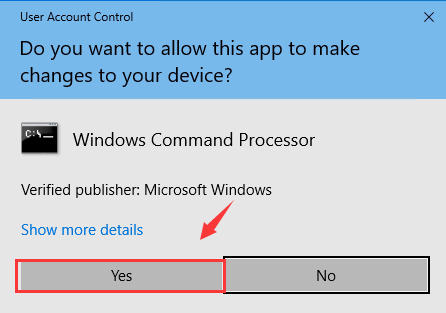
2)Tda chkdsk / f / r , zatim strress Unesi na tipkovnici.
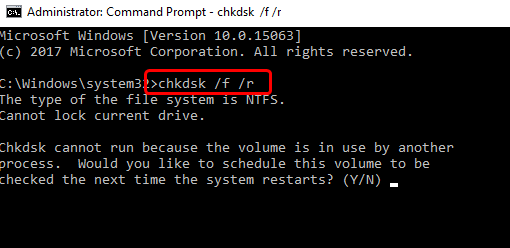
3)Pritisnite I na tipkovnici.
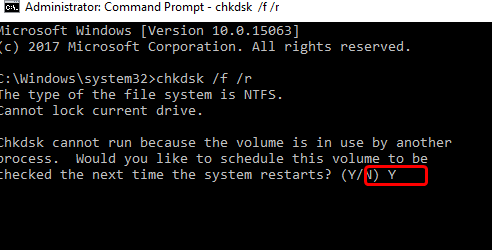
4) Ponovo pokrenite računalo kako bi Windows izvršio provjeru tvrdog diska.
5) Nakon ponovnog pokretanja pritisnite Tipka s logotipom sustava Windows i tip cmd . Desni klik Naredbeni redak i kliknite Pokreni kao administrator .

6) Vrsta sfc / scannow i pritisnite Unesi tipku na tipkovnici.
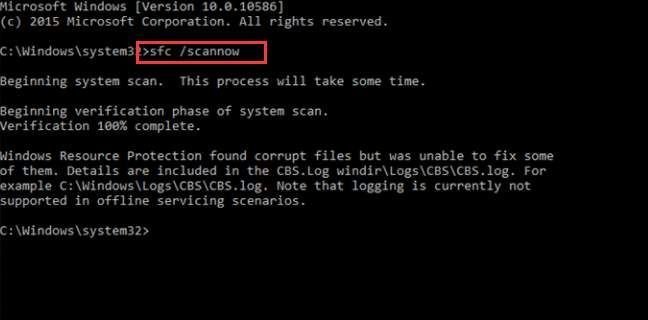
Pričekajte neko vrijeme sa strpljenjem, tako da će vam Windows pomoći otkriti postoje li u vašem sustavu neispravne datoteke i riješiti ih se.
7) Pogledajte je li Interna pogreška planera video zapisa sada nema.
2: Ažuriranje upravljačkih programa uređaja
The Interna pogreška planera video zapisa pogrešku također može uzrokovati zastarjeli, netočni ili oštećeni upravljački program sustava. Trebali biste provjeriti imaju li svi uređaji odgovarajući upravljački program i ažurirati one koji nemaju.
Dva su načina na koja možete dobiti prave upravljačke programe za sistemske uređaje: ručno ili automatski.
Ručno ažuriranje upravljačkog programa - Upravljačke programe možete ažurirati ručno tako da posjetite web mjesto proizvođača hardverskih uređaja i potražite najnoviji ispravni upravljački program za svaki od njih. Svakako odaberite samo upravljačke programe koji su kompatibilni s vašom varijantom sustava Windows 10.
Automatsko ažuriranje upravljačkog programa - Ako nemate vremena, strpljenja ili računarskih vještina za ručno ažuriranje upravljačkih programa, možete to učiniti automatski pomoću Vozač jednostavno .Driver Easy automatski će prepoznati vaš sustav i pronaći ispravne upravljačke programe za vašu točno grafičku karticu i monitor i vašu varijantu sustava Windows 10 te će ih ispravno preuzeti i instalirati:
1) preuzimanje datoteka i instalirajte Driver Easy.
2) Pokrenite Driver Easy i kliknite Skeniraj sada dugme. Zatim će Driver Easy skenirati vaše računalo i otkriti sve upravljačke programe.
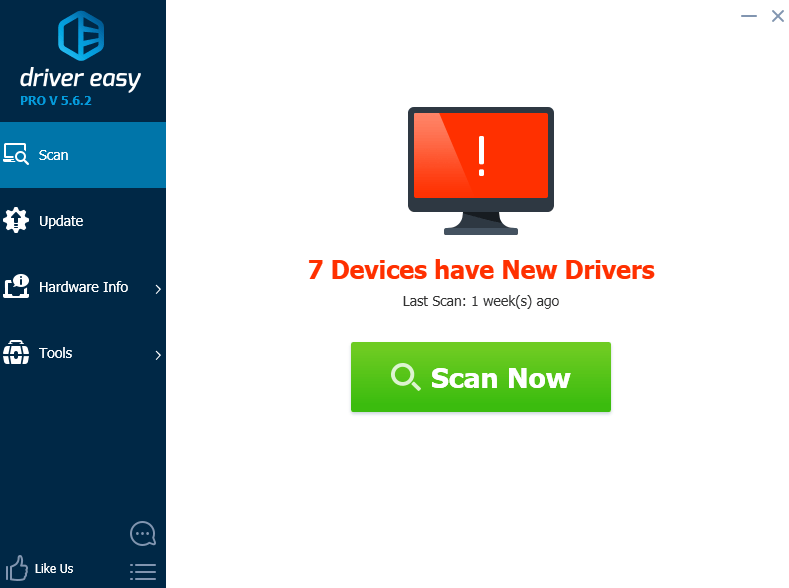
3) Pritisnite ažuriranje gumb pored svih označenih uređaja za automatsko preuzimanje i instaliranje ispravne verzije njihovih upravljačkih programa (to možete učiniti s BESPLATNOM verzijom).
Ili kliknite Ažuriraj sve za automatsko preuzimanje i instaliranje ispravne verzije svih upravljačkih programa koji nedostaju ili su zastarjeli u vašem sustavu (za to je potreban Pro verzija koja dolazi suz potpunu podršku i 30-dnevno jamstvo povrata novca.Od vas će se zatražiti nadogradnja kad kliknete Ažuriraj sve ).
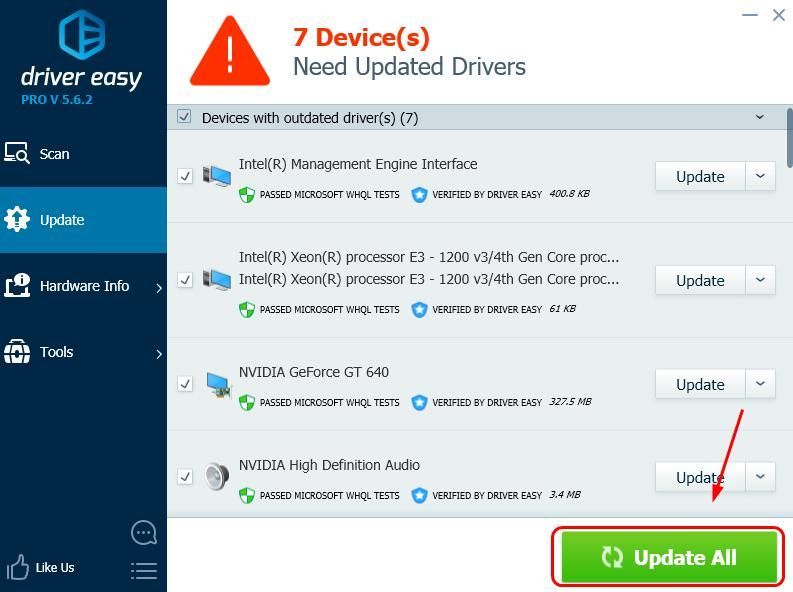
3: Ažurirajte dostupna ažuriranja za Windows
Zastarjele ili neispravne zakrpe sustava još su jedan od velikih razloga zbog kojih imate plavi zaslon pogreške Interna pogreška planera video zapisa . Možete popraviti zakrpe sustava da biste to popravili. Evo kako:
1) Na tipkovnici pritisnite Tipka s logotipom sustava Windows i Ja u isto vrijeme. Klik Ažuriranje i sigurnost .
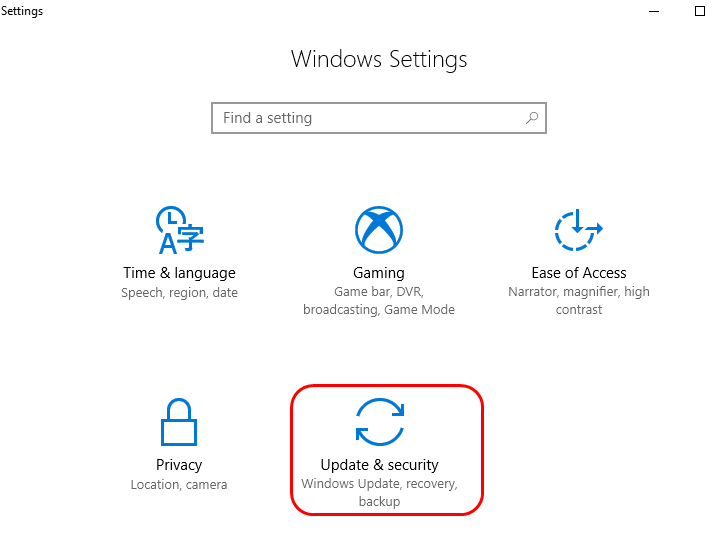
2) Kliknite Provjerite ima li ažuriranja .
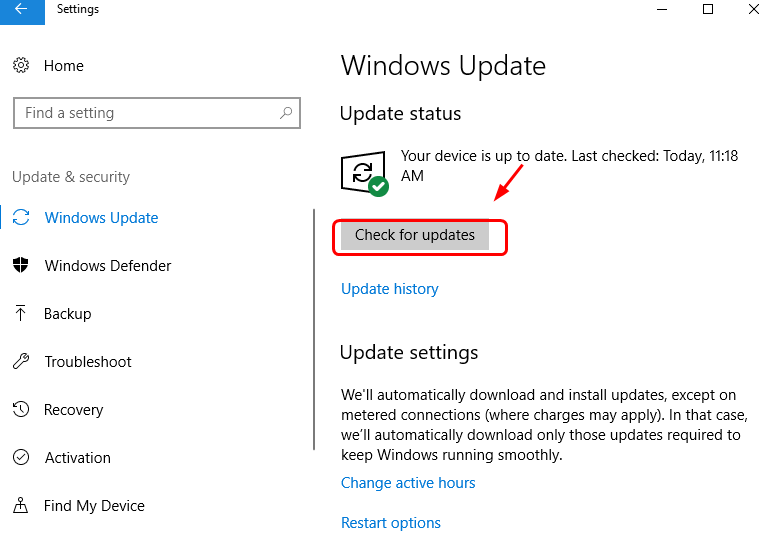
3) Pogledajte je li Interna pogreška planera video zapisa je sada popravljeno.
4: Ponovno instalirajte neispravne upravljačke programe
Uzrok mogu biti neispravni upravljački programi Interna pogreška planera video zapisa također. Da biste to popravili:
1) Na tipkovnici pritisnite Tipka s logotipom sustava Windows i x istodobno, a zatim kliknite Upravitelj uređaja .
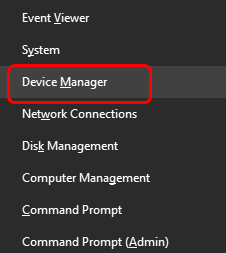
2) Kliknite Potražite hardverske promjene .
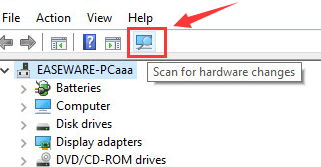
3) Pogledajte možete li uočiti bilo koji upravljački program uređaja s nekim neobičnim znakom, poput žutog uskličnika, upitnika itd.
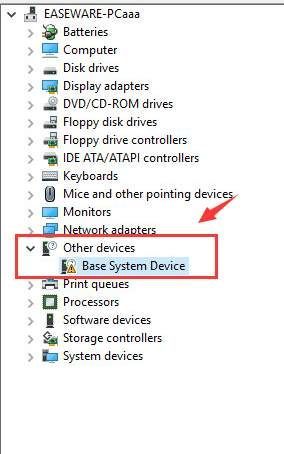
4) Ako vidite takav uređaj ili uređaje, kliknite ga desnom tipkom miša i kliknite Deinstaliraj .
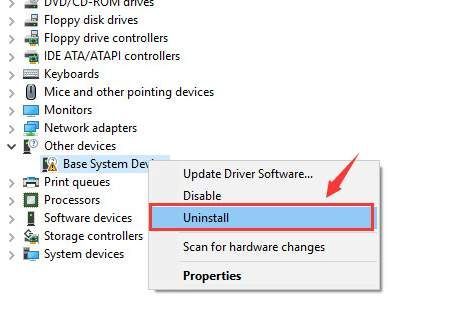
Kad se to zatraži s potvrdom, kliknite u redu nastaviti.
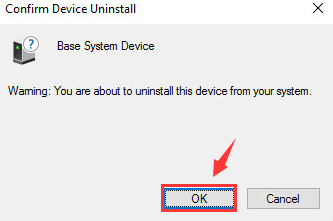
5) Pretražite na web mjestu za podršku proizvođača ovog upravljačkog programa, preuzmite i instalirajte upravljački program ručno.
Ipak, ako nemate vremena, strpljenja ili računalnih vještina za ručno ažuriranje upravljačkog programa svoje grafičke kartice, učinite to automatski pomoću Vozač jednostavno . Pobrinut će se za sve glavobolje umjesto vas i uštedjet ćete tone vremena i novca.Ne brinite da ga isprobate jer dolazi s 30-dnevnim jamstvom povrata novca i profesionalnom tehničkom podrškom 24/7.
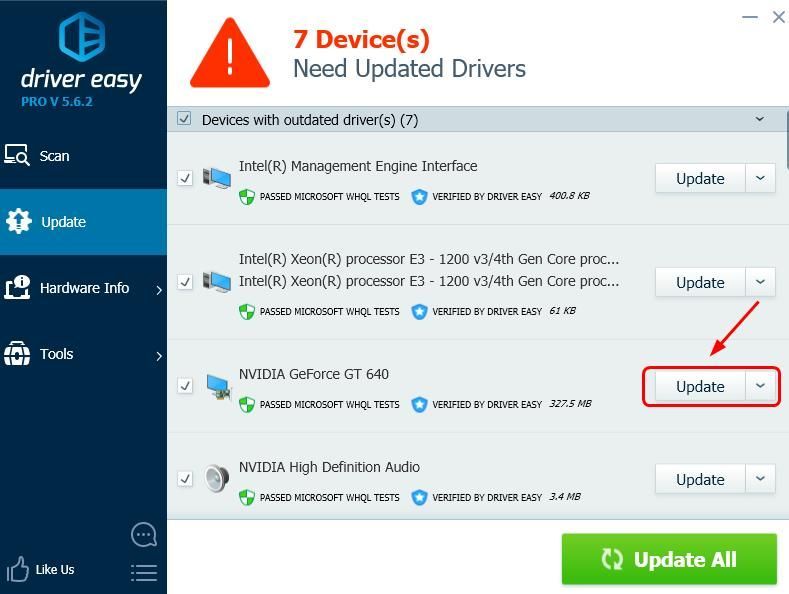
Ostali poslovi
1) Poništite sve promjene koje ste nedavno napravili na vašem sustavu. Na primjer, ako ste nedavno dodali određeni hardver na svoje računalo, uklonite ga. Ako ste instalirali neke programe, deinstalirajte ih ili ih nadogradite na najnovije dostupne verzije.
3) Ako nijedna od gore navedenih metoda ne funkcionira, možda biste trebali provjeriti svoj hardver da biste vidjeli je li to krivac. Provjerite je li vaša grafička kartica u dobrom stanju. Ako je slomljen, uzmite novi.
Ponekad može postojati problem nekompatibilnosti između vašeg sustava i određenog hardvera. Možda ćete htjeti ukloniti takav hardver da biste spriječili da se ovaj problem ponovi.
4) Osvježavanje ili resetiranje na sustavu Windows 10 posljednje je sredstvo. Dodatne informacije o tome kako resetirati Windows 10 potražite u ovaj post ovdje .





![[RJEŠENO] Legendarno izdanje Mass Effect mucanje](https://letmeknow.ch/img/program-issues/23/mass-effect-legendary-edition-stuttering.jpg)
![Kako pratiti broj mobilnog telefona [slobodno i legalno]](https://letmeknow.ch/img/knowledge-base/03/how-track-cell-phone-number-freely.jpg)